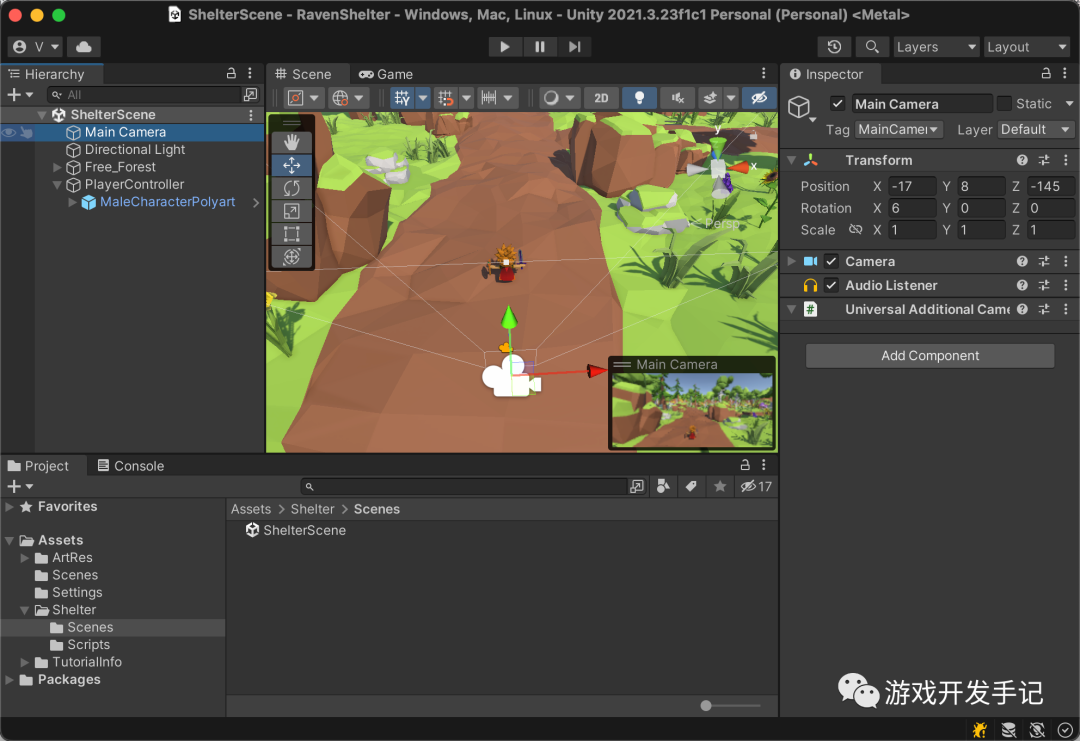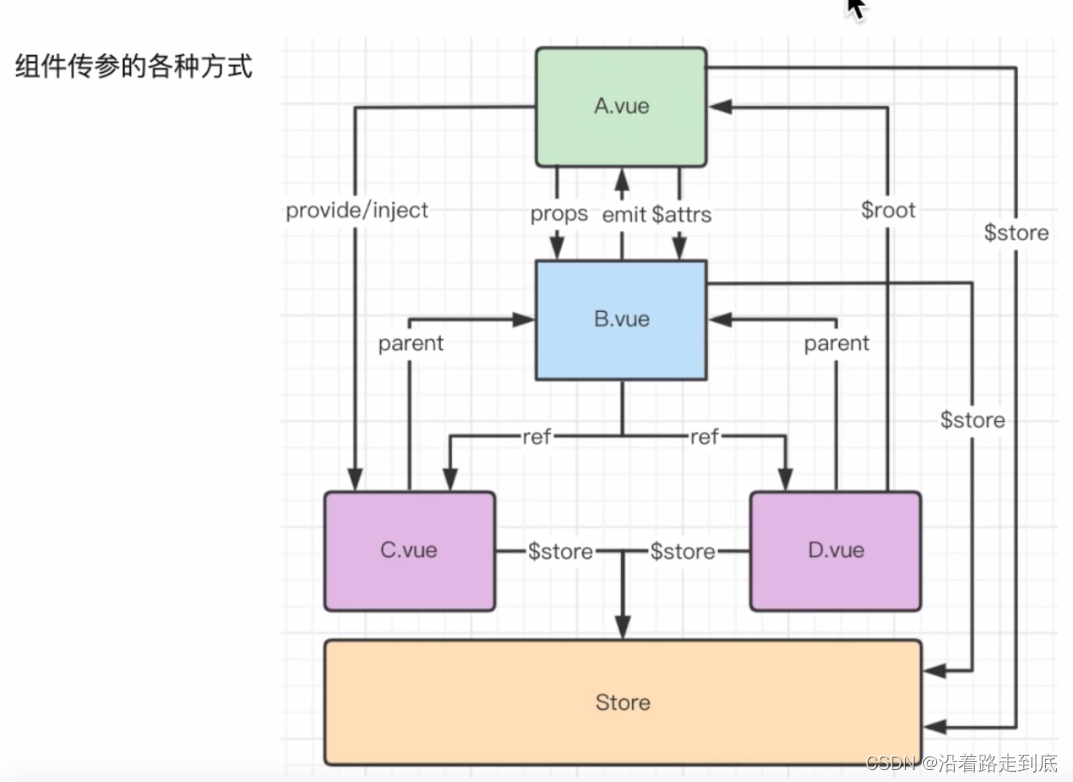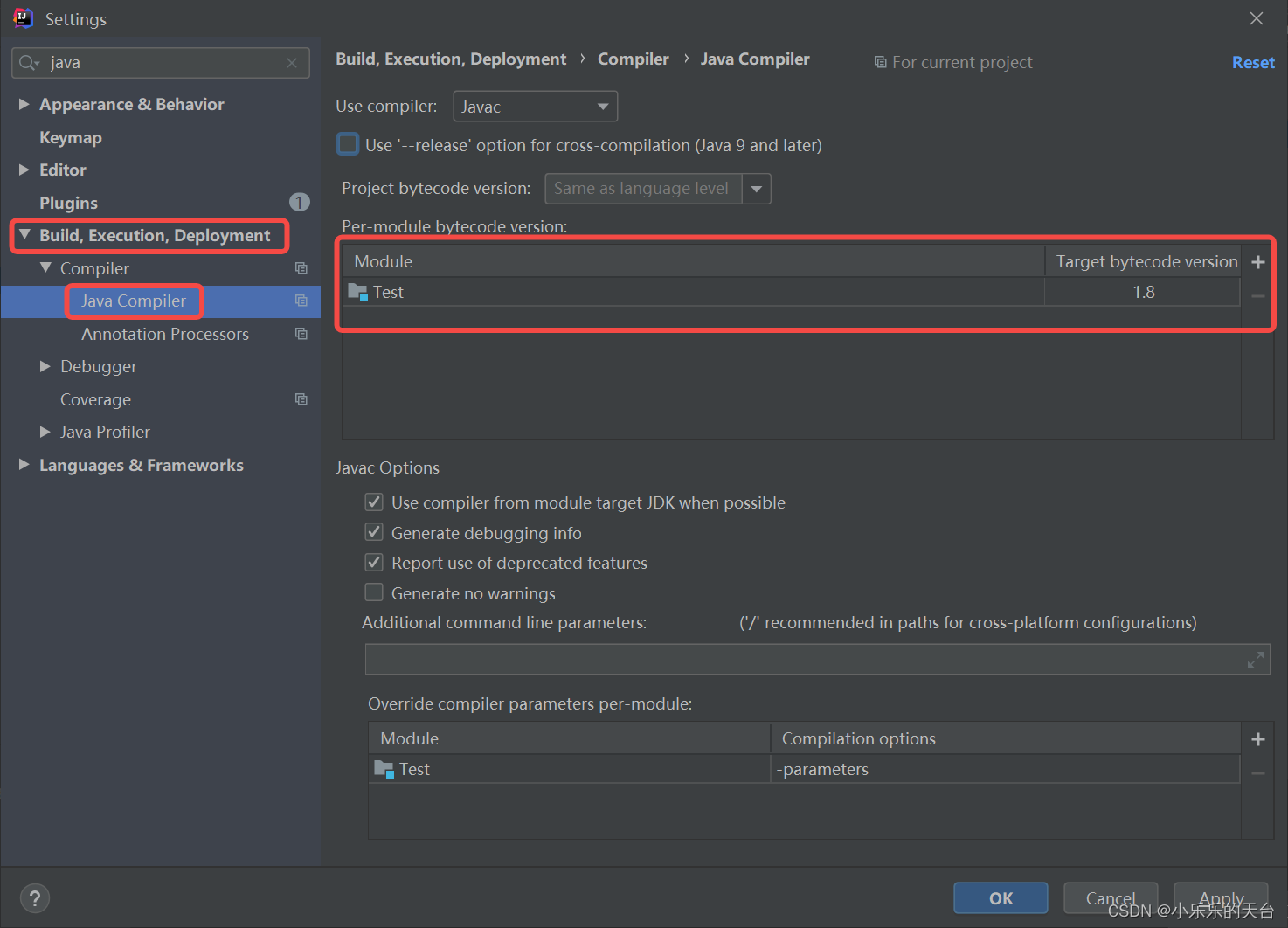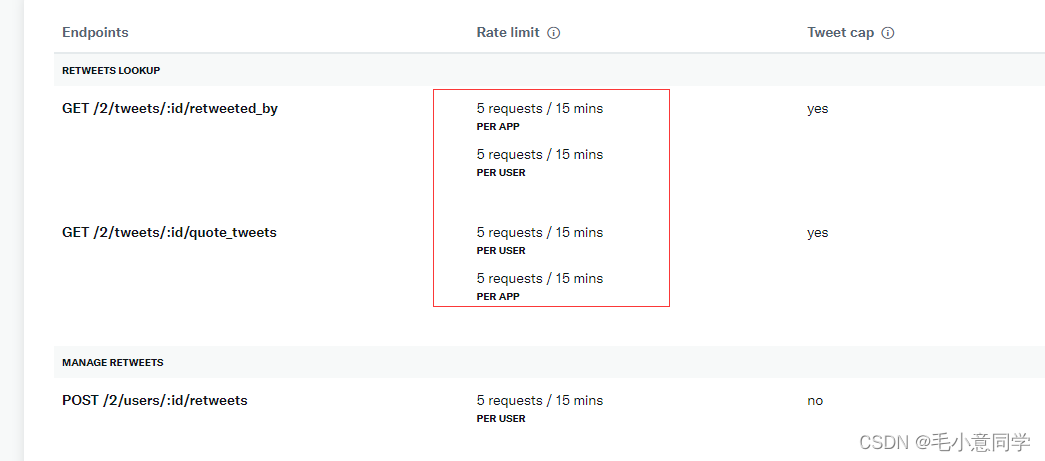react项目之真实手机号验证码登录
第一步如果你有腾讯云短信接口这一步可以直接省略,如果你没有请根据我的步骤进行申请“腾讯云短信接口”

登录或者注册腾讯云账号

第三步去申请腾讯云提供的免费100条的短信

第四步创建一个签名

完成上述步骤,就可以开始使用了
现在是对后端nodejs的使用
nodejs版本最好在16以上,不然会报错
在下述代码中我写入了两个接口
//手机验证码
router.get('/sms', async function(req, res, next) {
var temp = Math.random() * 9000; //[0,9000)
// 获取1000~9000
temp = 1000 + parseInt(temp);
let phone = req.query.phone;
console.log(phone)
// Depends on tencentcloud-sdk-nodejs version 4.0.3 or higher
const tencentcloud = require("tencentcloud-sdk-nodejs-sms");
const SmsClient = tencentcloud.sms.v20210111.Client;
// 实例化一个认证对象,入参需要传入腾讯云账户 SecretId 和 SecretKey,此处还需注意密钥对的保密
// 代码泄露可能会导致 SecretId 和 SecretKey 泄露,并威胁账号下所有资源的安全性。以下代码示例仅供参考,建议采用更安全的方式来使用密钥,请参见:https://cloud.tencent.com/document/product/1278/85305
// 密钥可前往官网控制台 https://console.cloud.tencent.com/cam/capi 进行获取
const clientConfig = {
credential: {
// 密钥id
secretId: "自己的secretId", //用于标识 API 调用者身份,可以简单类比为用户名。
// 密钥密码
secretKey: "自己的密匙", //用于验证 API 调用者的身份,可以简单类比为密码。
},
region: "ap-beijing",
profile: {
httpProfile: {
endpoint: "sms.tencentcloudapi.com",
},
},
};
// 实例化要请求产品的client对象,clientProfile是可选的
const client = new SmsClient(clientConfig);
const params = {
"PhoneNumberSet": ["+86"+phone],
"SmsSdkAppId": "自己的SmsSdkAppId",
"SignName": "自己的公众号名称",
"TemplateId": "自己的TemplateId",
"TemplateParamSet": [temp.toString()]
};
client.SendSms(params).then(
(data) => {
res.send({code:200,msg:"验证码发送成功",yanZhengMa:temp.toString(),data})
},
(err) => {
console.error("error", err);
}
);
});
router.get('/yanlogin', async function(req, res, next) {
console.log(123)
let data=await usersModel.find({zhanghao:'13730401127'})
if(data.length!==0){
res.send({
code:200,
msg:"用户登录成功",
data
})
}else{
res.send({
code:201,
msg:"用户账号或者密码错误"
})
}
});
我们在创建签名的时候,你需要创建一个公众号或者小程序,不然无法进行申请。
前端react操作如下
在前端react中我创建了输入手机号页面和输入验证码页面
首先是手机号页面
后续则是验证码页面
下述是手机号页面
import axios from 'axios'
import React, { useState } from 'react'
import { Button, Input, Toast, Form } from 'react-vant'
import { useHistory } from 'react-router-dom'
import './yan.less'
export default () => {
const history = useHistory(); // 获取history对象
const onFinish = (values) => {
console.log(values);
};
const [phone, setPhone] = useState(''); // 手机号状态
const handlePhoneChange = (e) => {
setPhone(e.target.value); // 更新手机号状态
};
const submit = async () => {
try {
const response = await axios.get(`http://localhost:3100/gyq/sms/?phone=${phone}`); // 发送获取验证码的请求
const data = response.data; // 获取响应数据
console.log(response);
if (data.code === 200) { // 验证码发送成功
Toast.success('验证码发送成功'); // 显示成功提示
history.push('/需要跳转的验证码页面', { code: data.yanZhengMa }); // 跳转到glogin页面,并传递验证码参数
} else {
Toast.fail('有错误'); // 请求失败,显示错误提示
}
} catch (error) {
Toast.fail('网络请求失败'); // 网络请求失败,显示错误提示
console.error(error);
}
};
return (
<div className='yan_main'>
<img src={require('../../public/images/444.png')} />
<div className='yan_ma'>
<Form
onFinish={onFinish}
footer={
<div style={{ margin: '16px 16px 0' }}>
<Button round nativeType='submit' type='primary' onClick={submit} block>
发送
</Button>
</div>
}
>
<Form.Item
name='text1'
label='手机号'
rules={[{ pattern: /\d{11}/, message: '请输入11位手机号' }]}
>
<Input placeholder='请输入您的手机号' onBlur={handlePhoneChange} />
</Form.Item>
</Form>
</div>
</div>
)
}
下述是验证码页面
import React, { useEffect, useState } from 'react';
import { ArrowLeft } from '@react-vant/icons';
import { useHistory, useLocation } from 'umi';
import { NumberKeyboard, PasscodeInput, Space } from 'antd-mobile';
import axios from 'axios';
const Code = (props) => {
const [time, usetime] = useState(60); // 倒计时时间状态
const [flag, useflag] = useState(true); // 倒计时标志状态
const location = useLocation(); // 获取当前页面路由信息
const { code } = location.query; // 获取路由参数中的code
const history = useHistory(); // useHistory用于进行路由跳转
useEffect(() => {
let timer = 60; // 初始倒计时时间为60秒
// 创建定时器,每隔1秒更新倒计时时间
const interval = setInterval(() => {
timer--;
usetime(timer); // 更新倒计时时间状态
if (timer <= 0) {
clearInterval(interval); // 当倒计时时间归零时,清除定时器
useflag(false); // 更新倒计时标志状态为false,表示倒计时结束
}
}, 1000);
// 组件卸载时清除定时器
return () => {
clearInterval(interval);
};
}, []);
const fanhui = () => {
history.goBack(); // 返回上一页
};
const sub = (e) => {
axios.get("http://localhost:3100/gyq/yanlogin").then((val) => {
console.log(val); // 打印返回的响应数据
sessionStorage.setItem("token", JSON.stringify(val.data.data[0])); // 将响应数据中的第一个数据项存储到sessionStorage中
alert('验证码输入成功'); // 弹出提示框,表示验证码输入成功
history.push('/index/home'); // 跳转到首页
});
};
return (
<div id="code">
<div className='top'>
<div>
<ArrowLeft style={{ marginTop: "30px" }} fontSize="20px" onClick={() => fanhui()} />
</div>
<p>
验 证 码 登 录
</p>
</div>
<div className='con'>
<div className='title'>请输入验证码</div>
<div className='info'>验证码已发送至 +86 {props.phone ? props.phone.slice(0, 3) + '****' + props.phone.slice(8) : ''}</div>
<div className='box'>
<PasscodeInput length={4} plain keyboard={<NumberKeyboard />} onFill={(e) => sub(e)} />
</div>
<div className='daojishi'>{flag ? `${time}s后重新获取验证码` : ''}</div>
</div>
</div>
);
};
export default Code;
到这里也就结束了,记得点赞哦